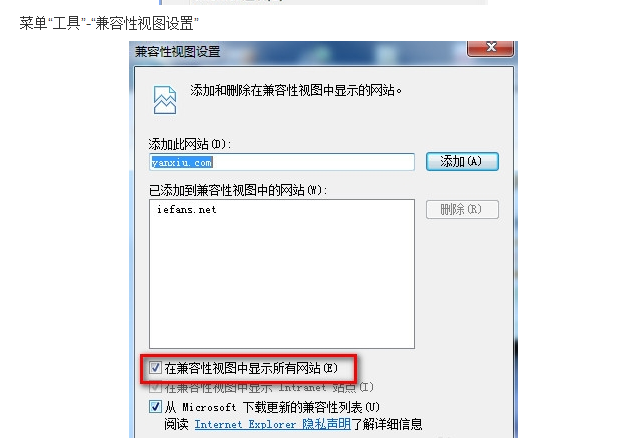基本介紹
- 中文名:兼容性視圖
- 開發者:微軟
- 初始套用:IE8
- 用途:解決網站不兼容
操作方法,錯位解決,
操作方法
單擊選單“工具→兼容性視圖設定”,在打開的視窗中勾選“在兼容性視圖中顯示所有網站”選項,保存設定即可。您也可以選在“在兼容性視圖中顯示 Intranet 站點”,然後將某些不兼容IE的網站添加到該列表,以後訪問這些網站的時候,便可自動啟用“兼容性視圖”。
如果使用的是360,獵豹等瀏覽器,就會發現和IE不一樣,工具列上沒有"兼容性視圖"的按鈕,這時大家可以按F12鍵,在彈出的“開發人員工具”中選擇兼容性視圖。
錯位解決
相信好多朋友都安裝了IE8瀏覽器,不知您發現沒有,由於IE8支持新的網頁標準,瀏覽某些不兼容的網站時就會出現問題。比如網頁顯示不正常,出現圖片錯位和文字跑遠等等,造成站長都想卸載了IE8.0了,下面解決辦法。
IE8.0選單中有一個“兼容性視圖設定”項目,通過設定,可以讓瀏覽器採用IE7.0的渲染模式,解決按照老版本瀏覽器要求開發的網頁的錯位和跑遠等問題。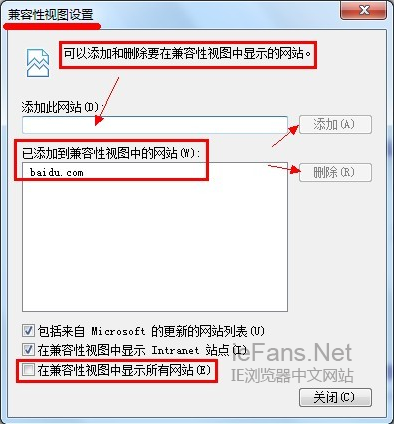
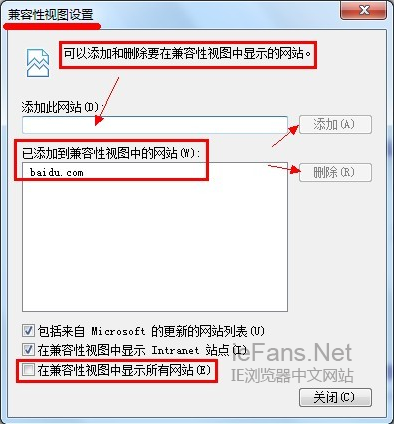
1、點擊IE右側的“工具”按鈕,選擇“兼容性視圖設定”,在彈出的對話框中,勾選“在兼容性視圖中顯示所有網站”。這種設定可以達到一勞永逸的效果。
2、如果只想讓某些網站實現兼容性顯示,可以把這些網站的網址添加到兼容性列表中。這種設定可以對特定網站實現兼容性顯示。
還有一種辦法,就是您在打開網頁時,才發現兼容性出現問題,這時可不需要關閉網頁,直接點擊“工具”-“兼容性視圖”—“添加”。
注意:在您點過兼容性視圖按鈕後,這個網站將會被自動保存到兼容性列表中,下次您再登錄這個頁面,IE8.0會自動啟用兼容性視圖。